-
解答怎么解决svchost一直在
- 2019-05-11 09:36:02 来源:windows10系统之家 作者:爱win10
Svchost程序并不是病毒,而是一个系统程序,但是这个程序却一直在不停的下载东西,明目张胆的用我们的网,占我们的网速。该是使出杀手锏的时候了,下面看小编七步搞定它。
win10系统里面有一个“Svchost.exe”进程,通过网络监测软件可以看到svchost一直在占用网络,到这个程序对系统的正常运行是非常重要,而且还不能被结束。我们怎么解决这个问题呢?我们一起来看看吧
1、win+R调出运行命令窗口,如下图所示,输入gpedit.msc,点击确定或按回车键,弹出下图
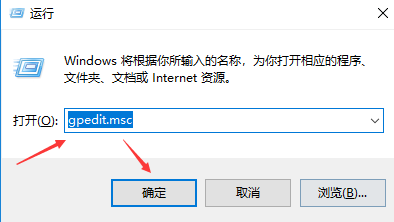
svchost占网速系统软件图解1
2、点击确定或按回车键,弹出下图
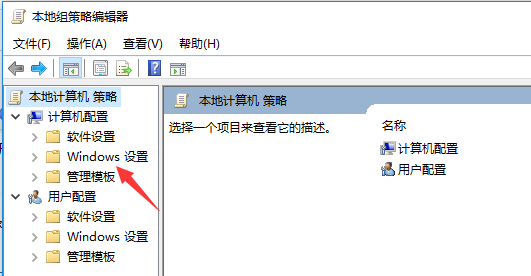
svchost系统软件图解2
3、单击上图windows设置,找到安全设置并双击打开,如下图
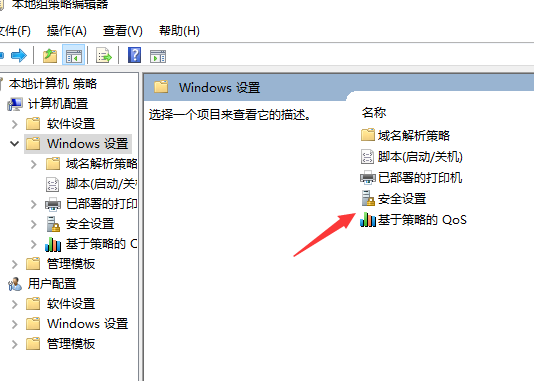
svchost占网速系统软件图解3
4、展开安全设置后,出现如图对话框,找到本地策略双击打开
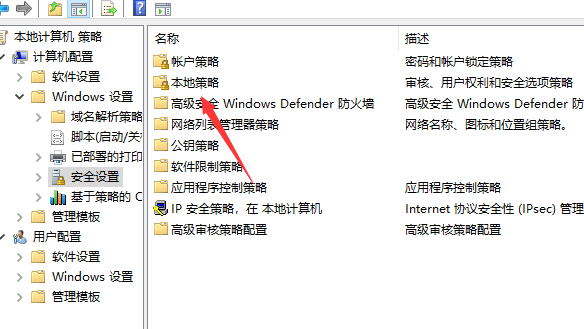
svchost系统软件图解4
5,最后双击安全选项
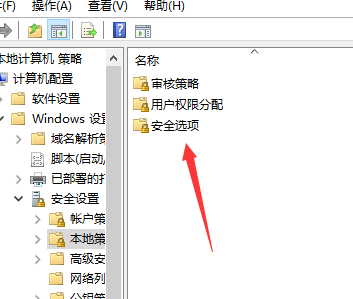
svchost系统软件图解5
6、打开安全选项后会发现弹出一堆东西,没关系,找到有用的就行了
我们在安全选项中分别双击
用户帐户控制:以管理员批准模式运行所有管理员
用户帐户控制:用于内置管理员账户的管理员批准模式
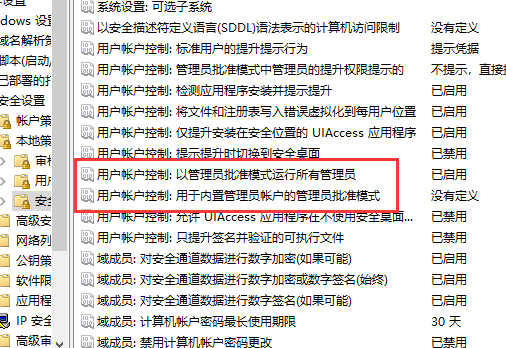
svchost一直在下载系统软件图解6
7、在弹出的设置选项卡中选择已启用,然后点击”应用"按钮,重新启动你的计算机即可,如下图所示:
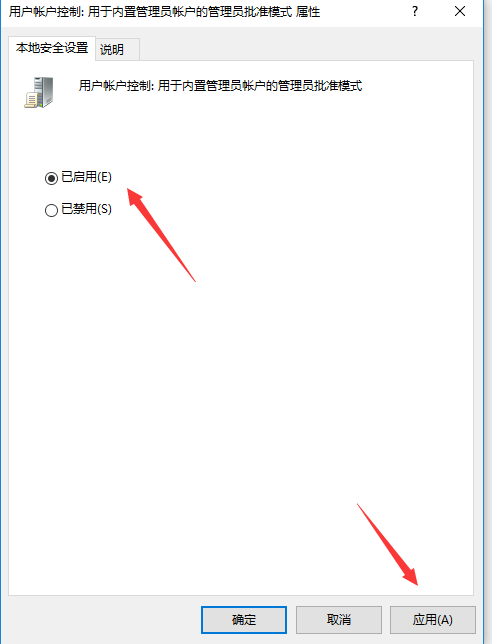
svchost不停下载系统软件图解7
以上就是解决svchost一直在下载的方法了,有没有帮到你呢?
猜您喜欢
- wifi密码忘记了怎么办解决方法步骤..2023-04-01
- 想知道电脑重装系统100元贵吗..2022-12-24
- 开启出现reboot and select proper bo..2022-01-07
- office2013激活码怎么激活2022-10-11
- 苹果怎么查激活时间方法介绍..2022-07-10
- Android版搜狗手机浏览器正式发布..2013-06-01
相关推荐
- 2月份最新永久激活win10密钥.. 2022-02-07
- 怎么打win11微软五笔输入法 2023-03-29
- 植物大战僵尸2激活码分享 2022-09-25
- 戴尔电脑蓝屏怎么解决 2020-05-22
- 迅雷激活码怎么使用 2022-09-16
- 简述电脑重装系统100元贵吗.. 2023-01-08





 魔法猪一健重装系统win10
魔法猪一健重装系统win10
 装机吧重装系统win10
装机吧重装系统win10
 系统之家一键重装
系统之家一键重装
 小白重装win10
小白重装win10
 飞信绿色版(飞信去广告绿色版)下载
飞信绿色版(飞信去广告绿色版)下载 电脑公司_Ghost_Win7 32位旗舰版V201409
电脑公司_Ghost_Win7 32位旗舰版V201409 深度技术ghost Xp Sp3 专业装机版1706
深度技术ghost Xp Sp3 专业装机版1706 小白系统win10系统下载64位专业版v201805
小白系统win10系统下载64位专业版v201805 男人们的生活必备V3.70.366绿色版 中文绿色版 (男人们的助手工具)
男人们的生活必备V3.70.366绿色版 中文绿色版 (男人们的助手工具) 萝卜家园_Ghost_Win7 32位7月自动激活2014旗舰装机版
萝卜家园_Ghost_Win7 32位7月自动激活2014旗舰装机版 萝卜家园 Gho
萝卜家园 Gho 雨林木风Ghos
雨林木风Ghos 雨林木风ghos
雨林木风ghos 小白系统win1
小白系统win1 阿里旺旺v201
阿里旺旺v201 系统之家Ghos
系统之家Ghos Letasoft Sou
Letasoft Sou EaseUS Data
EaseUS Data  深度技术win1
深度技术win1 疯狂DPS练习
疯狂DPS练习 系统之家Ghos
系统之家Ghos 粤公网安备 44130202001061号
粤公网安备 44130202001061号